Annuncio pubblicitario
La gestione del server rimane un'attività necessaria e talvolta ingombrante. È particolarmente difficile con server remoti o server senza testa. Per fortuna, c'è Secure Shell (SSH). Secure Shell è un protocollo di rete che consente ai servizi di rete di funzionare su una rete non protetta.
SSH vanta molte funzionalità. C'è una ragione per cui è un go-to per la gestione remota del server. Scopri come gestire in remoto un server Linux tramite SSH, dalla connessione all'installazione di software e trasferimenti di file.
Che cos'è SSH?
SSH sta per Secure Shell. È un protocollo di rete crittografica. Utilizzando SSH, è possibile ottenere l'accesso al terminale ed eseguire varie funzioni della riga di comando. Esistono anche mezzi per gestire un server Linux con accesso grafico. Questo è davvero utile per i trasferimenti di file, in particolare quando non vuoi o non ricordi un percorso esatto del file.
Quando usi SSH per gestire un server Linux remoto, avrai bisogno di alcuni elementi. Innanzitutto, dovrai preparare il tuo server per accettare le connessioni SSH. Sui dispositivi da cui ti connetterai, avrai bisogno di una sorta di software SSH. Per accedere a un server con SSH, devi conoscere l'indirizzo IP del server. Tuttavia, l'accesso tramite SSH con un indirizzo IP funziona solo se ti trovi sulla stessa rete locale del server. Se sei al di fuori della tua rete, puoi impostare un port forward per accedere a un server con SSH da qualsiasi luogo. Puoi saperne di più su SSH in questo
guida per principianti alla configurazione di SSH su Linux Guida per principianti alla configurazione di SSH su Linux e al test della configurazioneProbabilmente una delle più importanti utility Linux da imparare è SSH in quanto puoi controllare una macchina diversa come se fossi seduto direttamente su di essa. Ti guideremo attraverso un'installazione di base. Leggi di più .Preparazione del server per accettare SSH
Prima di iniziare a gestire il tuo server Linux tramite SSH, dovrai preparare il tuo server per consentire le connessioni SSH. Ho un server multimediale Plex dedicato senza testa. In mancanza di un monitor e delle periferiche, utilizzo SSH per gestire il mio server. Quando installo o aggiorno software e trasferisco file, semplicemente SSH nel mio server. La mia configurazione esatta è un ThinkServer TS140 con Ubuntu 16.04 LTS. A seconda dell'hardware e della distribuzione Linux, la preparazione per SSH può variare leggermente.
Per preparare il tuo server Linux ad accettare le connessioni in entrata, dovrai installare uno strumento di accesso remoto per il protocollo SSH. Uno dei più comuni è OpenSSH. Nelle distribuzioni basate su Debian, OpenSSH è disponibile tramite i repository principali. Apri un nuovo terminale (Ctrl + Alt + T) e immettere il comando seguente:
sudo apt-get updateQuesto esegue un aggiornamento e ti assicura di avere gli archivi più recenti. Prima di procedere con l'installazione di OpenSSH, verificare anche la presenza di eventuali aggiornamenti. In un terminale, eseguire:
sudo apt-get upgrade. 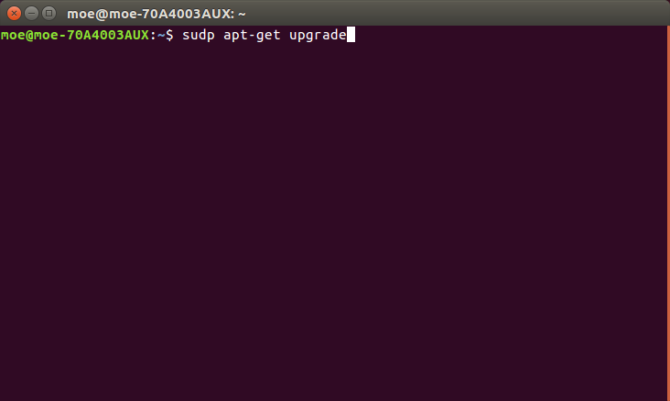
Dopo aver aggiornato e aggiornato, apri una nuova riga di comando e inserisci:
sudo apt-get install openssh-server. 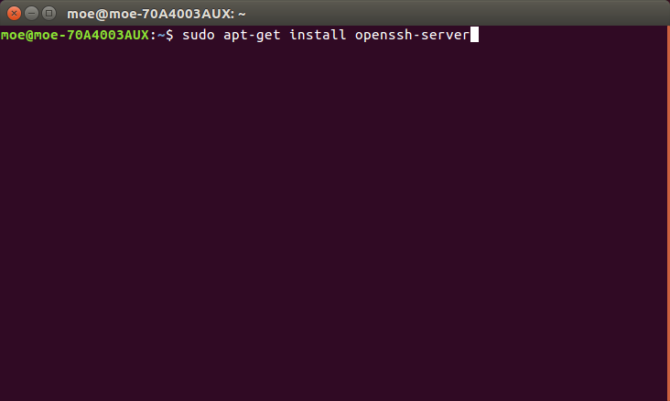
Configurazione delle impostazioni SSH del server
Dopo che Open SSH è stato installato sul lato server, è possibile modificare le informazioni di configurazione di base. Apri un nuovo terminale e inserisci la seguente stringa per aprire il file di configurazione SSH:
sudo nano / etc / ssh / sshd_config. 
Qui puoi specificare varie impostazioni. Per impostazione predefinita, il server SSH funzionerà sulla porta 22. Quindi, ad esempio, puoi cambiare manualmente la porta da 22 a una porta di tua scelta. Inoltre, puoi aumentare la sicurezza inserendo un numero di accesso massimo. Sotto Porta, trova la linea MaxAuthTries. Puoi inserire qualsiasi numero qui. Quindi, per fare un conteggio massimo di quattro tentativi di accesso, inserisci:
MaxAuthTries 4Dopo aver installato OpenSSH, il server SSH dovrebbe essere in esecuzione. Ma per controllare, basta aprire un terminale ed eseguire:
sudo service ssh status
Questo dovrebbe restituire un messaggio che SSH è abilitato. Per avviare SSH, apri una riga di comando e inserisci:
sudo service ssh startE per interrompere l'esecuzione di SSH, esegui:
sudo service ssh stopAccesso remoto a un server Linux tramite SSH
Ora che SSH è installato e in esecuzione, è possibile connettersi in remoto. Se accedi a un server Linux in remoto, avrai bisogno dell'indirizzo IP del server. Questo dovrebbe essere 192.168.0.x. Armato con l'indirizzo IP del server Linux, avrai anche bisogno di un mezzo per accedere tramite SSH da un altro computer. Esistono diversi metodi per accedere in remoto con SSH.
Utilizzo di SSH su sistemi operativi basati su Unix
Se stai utilizzando un sistema basato su Unix come Linux, macOS o FreeBSD, SSH è disponibile nella riga di comando. In un terminale, eseguire:
ssh [host remoto]
... dove [host remoto] è l'indirizzo IP a cui stai accedendo. Se il tuo nome utente differisce sul sistema remoto, puoi specificare il nome utente esatto inserendo:
ssh [nome utente remoto] @ [host remoto]Dopo aver inserito questo, ti verrà chiesto se vuoi continuare a connetterti. Quindi ti verrà chiesto di inserire il tuo nome utente e quindi ti verrà richiesta la password.
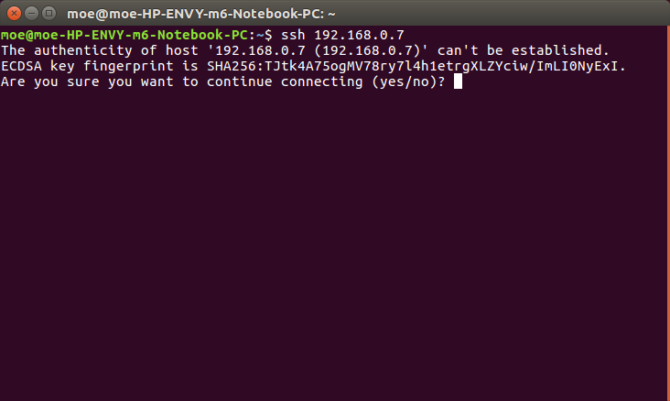
In alternativa, se desideri saltare completamente la riga di comando, puoi accedere al tuo server Linux tramite la rete. Su una macchina Linux, vai a Connetti al server e inserisci il tuo ssh: // [indirizzo IP]. Ti verrà chiesto di fornire nome utente e password.
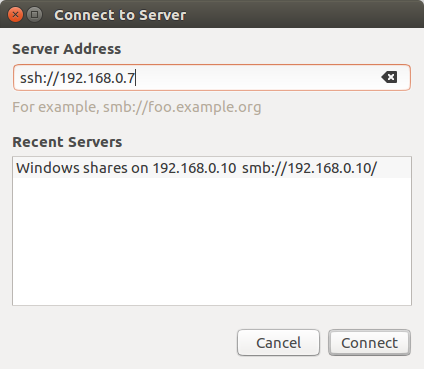
Il vantaggio principale di questo metodo è che avrai una navigazione grafica completa delle cartelle. Questo si chiama SSH File Transfer Protocol o SFTP. Questo rende i trasferimenti di file molto più facili. Poiché il mio server Linux è un server Plex dedicato, a meno che non stia eseguendo aggiornamenti, di solito utilizzo SFTP.
SSH con puTTY
Se stai utilizzando un PC o un Mac, avrai bisogno di un client SSH. PuTTY è probabilmente il client SSH più noto. Installa PuTTY sul tuo PC, macOS o macchina Linux. Con PuTTY aperto, guarda sotto Sessione e nella scatola etichettata Nome host, inserisci il tuo indirizzo IP. Assicurati di specificare la porta corretta. Se si utilizza l'impostazione predefinita, lasciare questo come 22.
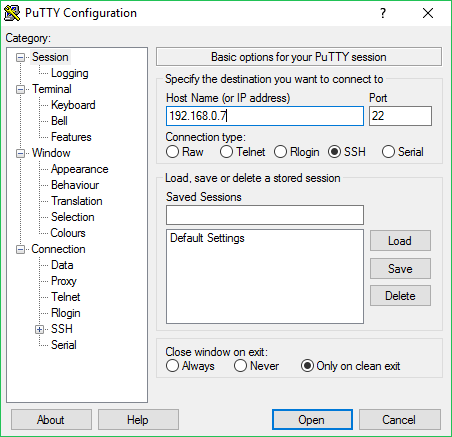
Ora dovresti vedere un terminale con un prompt di accesso. Immettere qui il nome utente del server Linux.
Una volta inserito il tuo nome utente, ti verrà richiesta una password se hai il tuo server Linux protetto da password. Inseriscilo e dovresti vedere un messaggio di benvenuto con informazioni sul tuo sistema e una riga di comando come quella che vedresti sul tuo server Linux.
Client SSH alternativi
Sebbene PuTTY rimanga il client SSH più popolare, ci sono molte alternative. La mia scelta migliore è Bitvise (solo Windows). La ragione? Include non solo l'interfaccia della riga di comando per la gestione remota di un server Linux tramite SSH, ma funzionalità SFTP. Pertanto, è perfetto sia per i trasferimenti di file che per la gestione generale. Quando devo semplicemente aggiornare o eseguire un riavvio, utilizzo Bitvise SSH Client per l'accesso alla riga di comando. Ma per i trasferimenti di file, utilizzo l'interfaccia grafica.
Come con PuTTY o l'avvio di SSH dalla riga di comando su Linux, dovrai inserire il tuo indirizzo IP, nome utente e password.
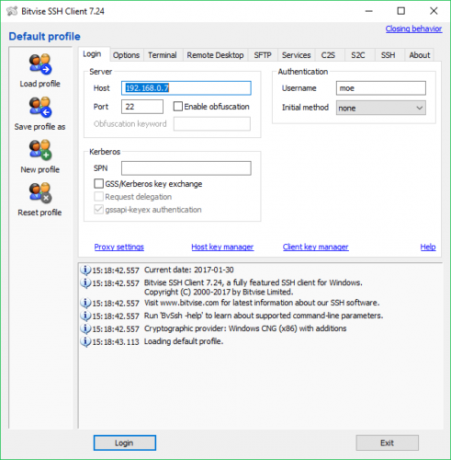
Riceverai un messaggio che ti chiederà se desideri accettare la sessione. Puoi accettare solo quella sessione o salvare per un uso futuro. Successivamente, ti verrà chiesto di inserire la password del tuo server Linux che gestisci da remoto.
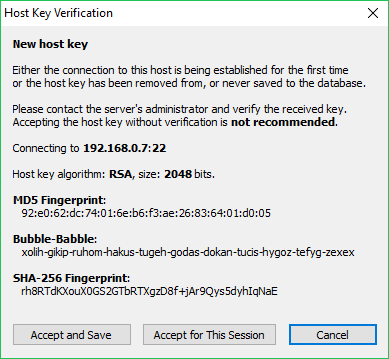
Collegalo e Bitvise aprirà sia una riga di comando che una finestra grafica SSH.
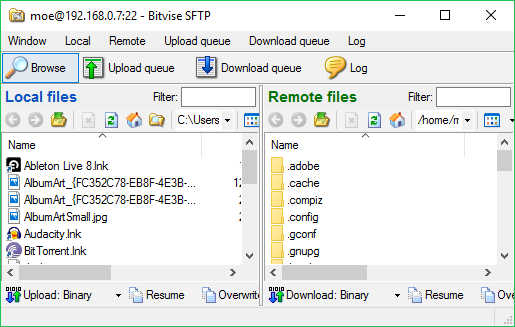
La finestra SFTP semplifica la gestione dei trasferimenti di file, inoltre c'è la tradizionale riga di comando SSH per molte funzionalità.
Come è possibile gestire un server Linux remoto con SSH
Va bene, fantastico! SSH è configurato sia sul server che sul dispositivo che utilizzerai per gestire il tuo server. Quindi, cosa puoi fare davvero? Tutto ciò che è possibile con la riga di comando di Linux. Alcune attività comuni che potresti preformare sono installazioni di software, aggiornamenti, riavvii, copia di file e persino eseguire applicazioni GUI. Ad esempio, è possibile copiare i file con i seguenti comandi:
scp [host remoto]: [file locale] [directory di destinazione]scp [file locale] [host remoto]: [directory di destinazione]
Installare il software significa semplicemente inserire il comando corretto. Quando ho installato Plex sul mio TS140 senza testa tramite SSH, ad esempio, ho semplicemente inserito:
sudo apt-get install plexmedia server -yAllo stesso modo, per dire creare un server WordPress, seguiresti semplicemente i dettagli di installazione ma tramite una riga di comando SSH.
Quello che fai probabilmente dipende dal server e da cosa viene utilizzato. Mentre gestisco un server Plex dedicato senza testa, la maggior parte di ciò che uso SSH e SFTP sono i trasferimenti di file con aggiornamenti software occasionali. Ho anche usato SSH per accedere ai file di registro ed eseguire benchmark per testare le prestazioni della CPU. Se stai utilizzando un server web, potresti volerlo eseguire il backup del sito Web utilizzando la riga di comando SSH Come eseguire il backup del sito Web tramite la riga di comando SSHIl backup del tuo sito Web o blog può essere un'attività costosa e ardua, che richiede una varietà di plug-in o piani aggiuntivi dal tuo provider di hosting, ma non è necessario. Se hai SSH ... Leggi di più . Controlla questo guida rapida alla riga di comando di Linux Una guida rapida per iniziare con la riga di comando di LinuxPuoi fare un sacco di cose fantastiche con i comandi in Linux e non è davvero difficile da imparare. Leggi di più , nonché questi tre siti per aiutarti a evolvere in a Master della riga di comando di Linux I migliori siti Web e libri per trasformarti in un eroe della riga di comando di LinuxLa riga di comando di Linux è uno strumento estremamente potente, ma può anche essere intimidatorio. Usa questi siti Web e libri per gestirlo. Leggi di più .
SSH: ricerca del telecomando
Se stai utilizzando un server Linux, SSH è un ottimo mezzo per gestirlo da remoto. Mantieni il controllo completo della riga di comando e puoi persino eseguire app GUI ed eseguire trasferimenti di file. Ci sono possibilità pressoché illimitate di ciò che puoi realizzare quando gestisci un server Linux remoto tramite SSH. Puoi configurare un file server, un media server, Server di gioco Linux Tutto il necessario per creare un server di gioco su LinuxFin dalla sua nascita, il gioco è stato quasi sempre più divertente con più giocatori, una pratica che si è spostata online. Per ospitare un torneo online, dovrai configurare il tuo server di gioco usando Linux. Leggi di più e altro ancora. Puoi persino gestire a Raspberry Pi senza testa Configurazione di Raspberry Pi per l'uso senza testa con SSHRaspberry Pi può accettare comandi SSH quando è collegato a una rete locale (tramite Ethernet o Wi-Fi), consentendo di configurarlo facilmente. I benefici di SSH vanno oltre il turbare lo screening quotidiano ... Leggi di più server che utilizza SSH. Inoltre, molti programmi client SSH sono multipiattaforma.
Come stai usando SSH e che tipo di server stai gestendo?
Moe Long è uno scrittore ed editore che copre tutto, dalla tecnologia all'intrattenimento. Ha conseguito un inglese A.A. presso l'Università della Carolina del Nord a Chapel Hill, dove era uno studioso di Robertson. Oltre a MUO, è stato descritto in htpcBeginner, Bubbleblabber, The Penny Hoarder, Tom's IT Pro e Cup of Moe.


